Способы, не требующие загрузки Windows
1. Версия BIOS / UEFI вместе с другой важной информацией выводится на монитор спустя несколько секунд после включения компьютера, когда происходит инициализация основных его устройств. Однако эти сведения на экране отображаются очень недолго (максимум 1-2 сек.), после чего сразу начинается загрузка операционной системы. Чтобы приостановить процесс загрузки и успеть рассмотреть все как следует, необходимо в нужный момент нажать клавишу "Pause Break" (расположена в правом верхнем углу клавиатуры). Если на Вашем компьютере эта информация не отображается, попробуйте сразу после включения компьютера несколько раз нажать клавишу "TAB".

2. Информацию о версии BIOS / UEFI можно получить, зайдя в настройки BIOS компьютера. Подробнее о том, как открыть настройки BIOS, можно узнать здесь. Нужные сведения обычно расположены на вкладке Main.
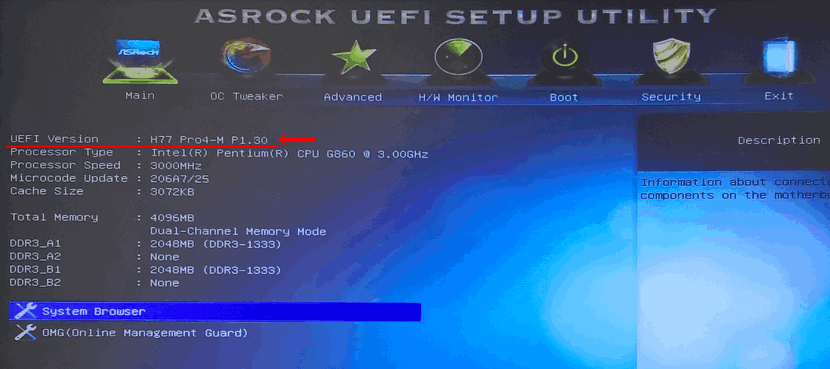
3. Перечисленные выше способы не подходят для сложных случаев, когда компьютер вообще отказывается запускаться, издавая определенные звуковые сигналы ("пикание") или же вообще не подавая никаких "признаков жизни". В упомянутых звуковых сигналах зашифрована информация о характере возникшей неполадки. Чтобы ее расшифровать, необходимо знать хотя бы тип BIOS компьютера. Подробную информацию о расшифровке звуковых сигналов BIOS читайте здесь. Чтобы узнать тип и версию BIOS неработающего компьютера необходимо: • путем визуального осмотра его материнской платы получить сведения о ее модели. Подробнее об этом читайте здесь; • затем зайти на сайт производителя материнской платы и по ее модели отыскать сведения об используемой на ней BIOS. Вот ссылки на официальные сайты основных производителей материнских плат: - ASUS - www.asus.com - GIGABYTE - www.gigabyte.ru - ASROCK - www.asrock.com - MSI - ru.msi.com
Способы, работающие в Windows
1. Определить версию BIOS можно при помощи стандартной утилиты получения сведений о системе. Чтобы ее запустить, необходимо на клавиатуре нажать комбинацию клавиш Win+R, в открывшемся окне напечатать или скопировать туда с этой страницы команду msinfo32, после чего нажать клавишу Enter.

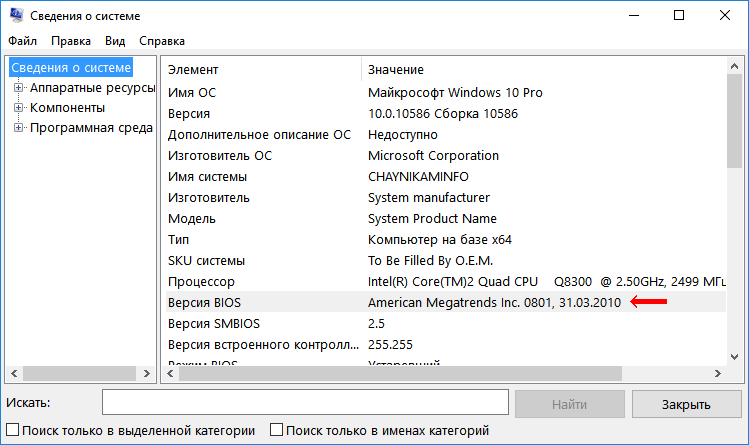
2. Получить сведения о BIOS можно также через командную строку, действуя следующим образом: • запустить командную строку (как это сделать смотрите здесь); • ввести в ней команду systeminfo, нажать клавишу Enter и немного подождать.

3. Существует также возможность узнать версию BIOS через системный реестр Windows. Порядок действий: • открыть редактор реестра; • пройти в ветку HKEY_LOCAL_MACHINE\HARDWARE\DESCRIPTION\System\BIOS; • в указанной ветке найти и посмотреть значения двух параметров - BIOSVendor и BIOSVersion. В первом из них будут отображаться сведения о разработчике (типе) BIOS, во втором - о версии BIOS.


 Смартфоны
Смартфоны  Мобильные SoC
Мобильные SoC
 Видеокарты
Видеокарты
 Игры
Игры
 Процессоры
Процессоры